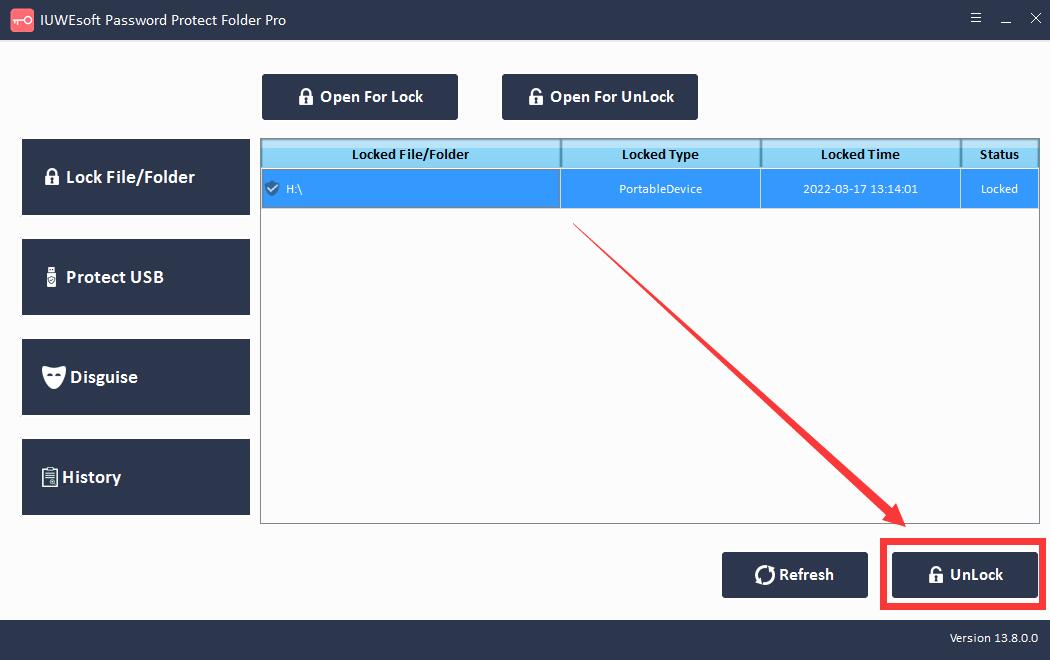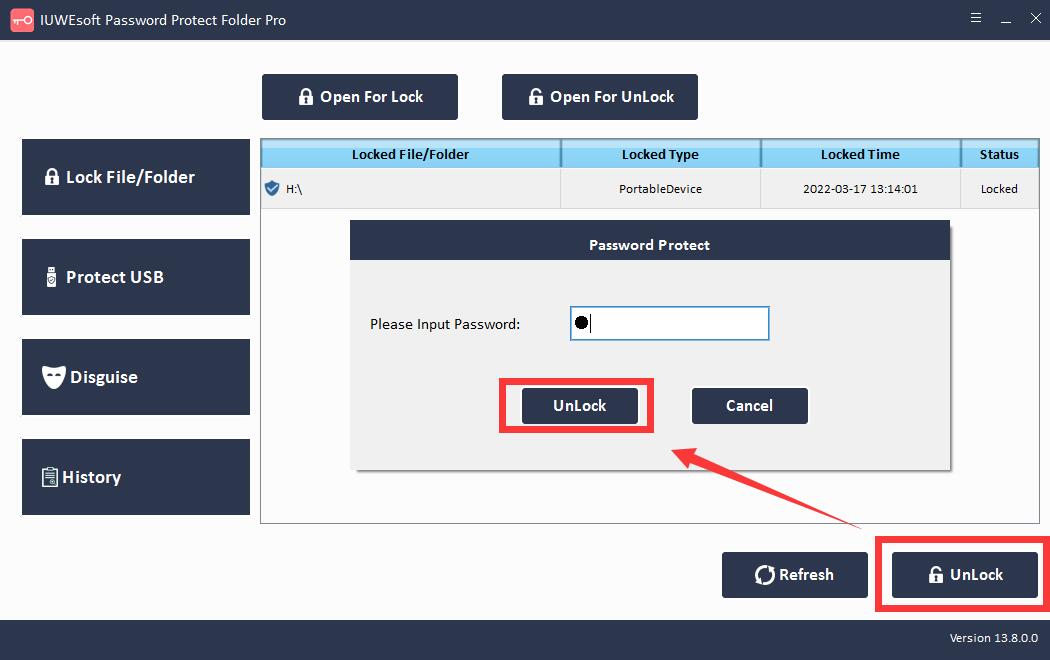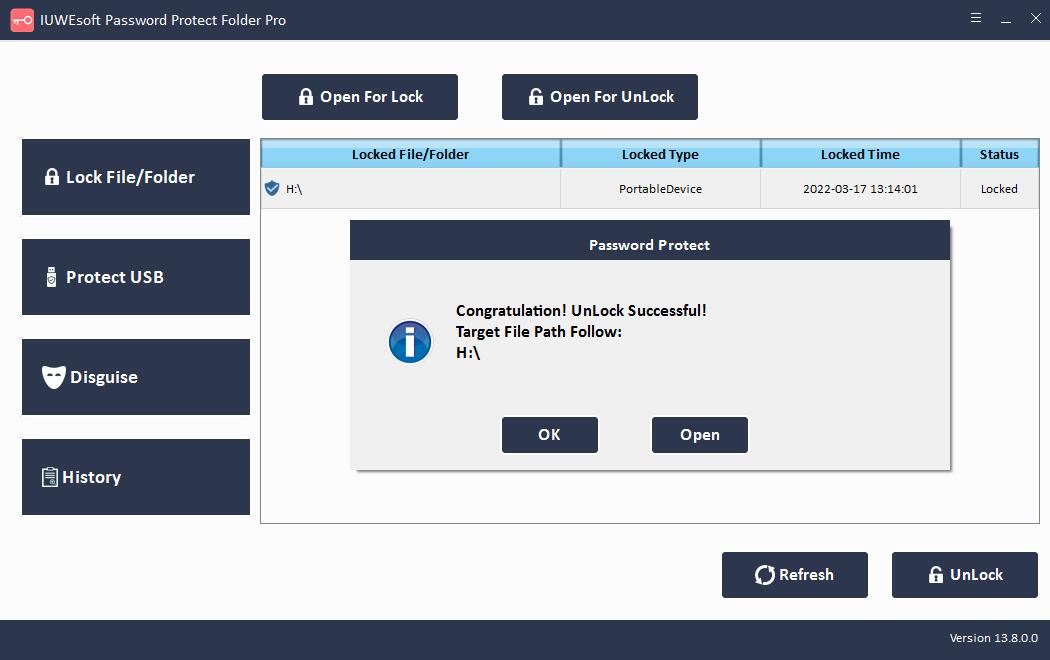Harddiskkrypteringssoftware til Windows 10 gratis download
Harddiskkryptering henviser til kryptering af computerens harddisk for at forhindre informationslækage. Harddiskkrypteringssoftware bruger en specifik algoritme eller chiffer til at gøre en harddisk eller partition ulæselig. Ingen kan låse op og få adgang til en harddisk uden nøglen eller adgangskoden til at kryptere drevet. Dette forhindrer uautoriserede personer eller hackere i at få adgang til personlige oplysninger. Der er flere metoder til harddiskkryptering i Windows 11/10/8/7/XP/Vista: ændring af partitionstabeloplysningerne på harddisken, tilføjelse af en harddiskstartadgangskode, udførelse af brugerkrypteringsstyring på harddisken, skrivebeskyttelse for den logiske disk og kryptering af harddisken. For almindelige brugere er kryptering af harddisken den nemmeste måde. I denne vejledning viser vi dig en effektiv måde at kryptere Windows 10-harddisken ved hjælp af Hard Drive Lock-software til Windows 10.
Oversigt over harddiskkrypteringssoftware
En af de gratis måder at kryptere din Windows 10-harddisk på er at bruge BitLocker. BitLocker er en speciel harddiskkrypteringssoftware, der er indlejret i Microsoft Windows 10. Det er gratis, og du behøver ikke at installere noget. Du kan bruge BitLocker til at kryptere lokale harddiske, eksterne harddiske og USB-drev og beskytte dit system mod uautoriserede ændringer. Når lagringsenheden er krypteret, kan den kun tilgås ved hjælp af en alfanumerisk kode oprettet af brugeren. For at gøre Windows 10-harddiskkryptering lettere, anbefaler vi, at du bruger Windows 10 Hard Drive Lock-software, og du kan lære, hvordan du nemt krypterer Windows 10-harddisken uden nogen færdigheder i 3 trin.
3 trin: Sådan krypterer du din harddisk i Windows 10 uden at bruge BitLocker
Trin 1: Download, installer og start den bedste harddiskkrypteringssoftware til Windows 10 - IUWEsoft Password Protect Folder Pro.
Trin 2: Klik på knappen "Beskyt USB", vælg et drev fra computerens harddisk og klik på knappen "Adgangskode USB-drev", indtast adgangskode og klik på knappen "Lås".
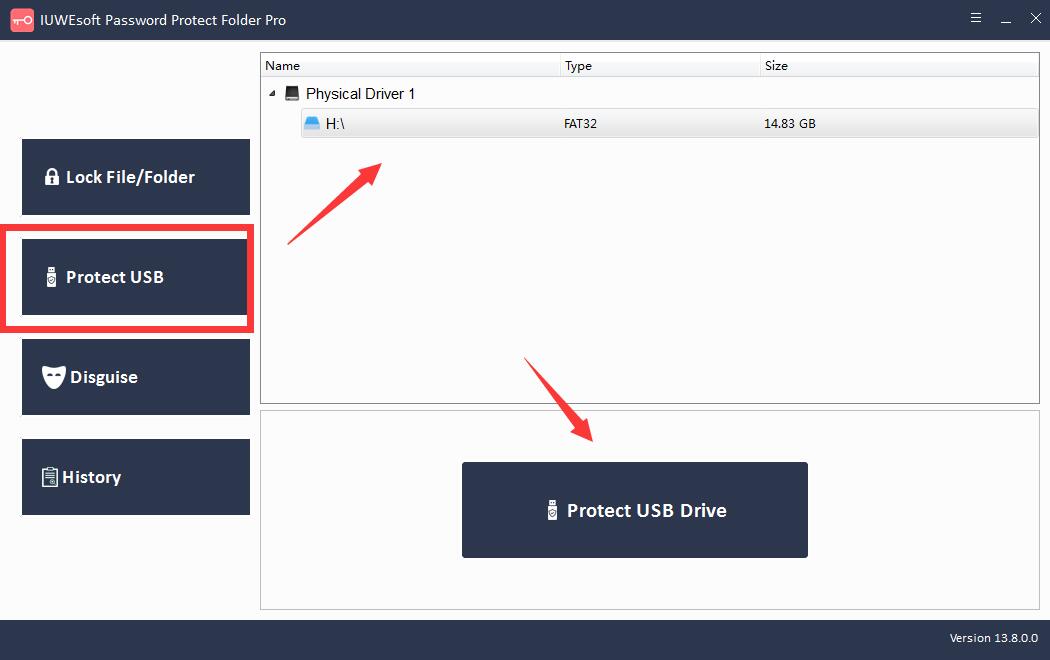
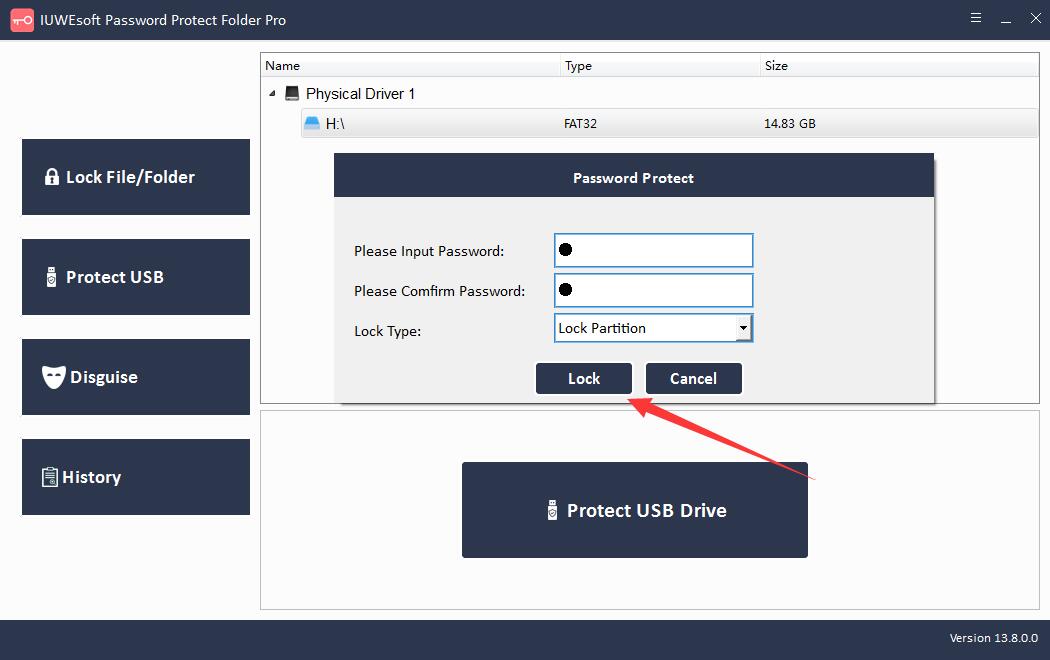
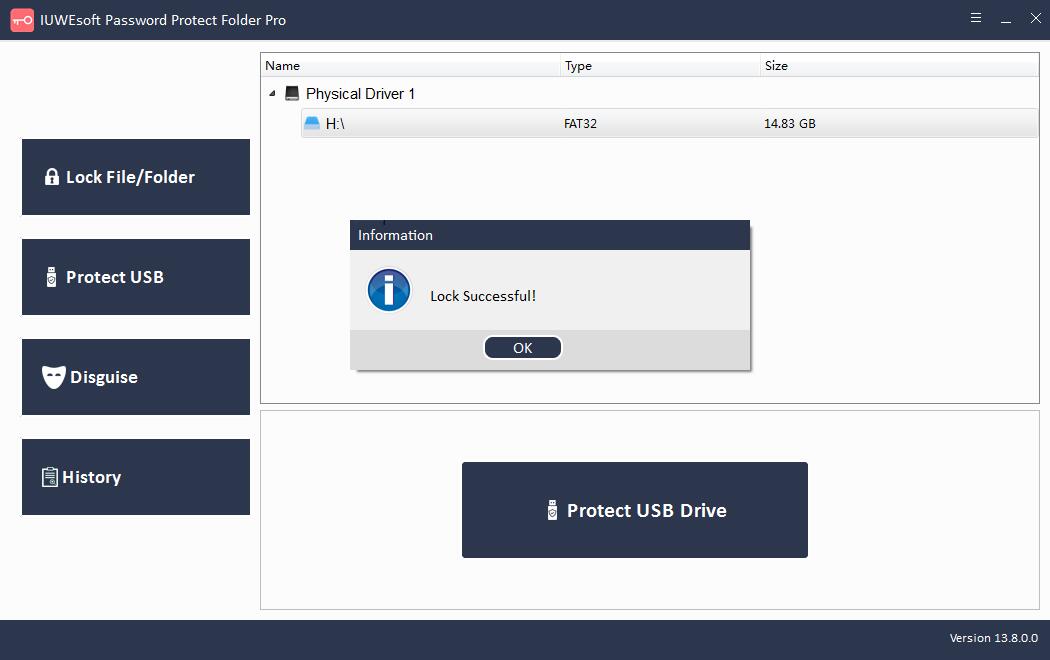
Trin 3: Hvordan dekrypteres Windows 10-harddisken? Gå tilbage til hovedgrænsefladen, vælg det låste drev og klik på "Lås op" for at låse et USB-drev op.